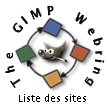| Bonjour,
Du Québec, nous sommes heureux de vous offrir une
documentation en français pour le logiciel graphique libre et
gratuit Gimp version Windows.
Gimp est un logiciel destiné à la
création (images, logos, effets spéciaux, animations) et
à la retouche des images.
Si vous êtes un particulier, une association, un
utilisateur de logiciel graphique,
etc. vous y trouverez les bases, des astuces, des Script-Fu, des outils
ainsi que de nombreux liens vers tous ceux qui contribuent à
faire de
Gimp un logiciel merveilleux.
Cette documentation s’adresse aussi aux utilisateurs de Gimp
fonctionnant sous Linux, MacOSx, etc.
Cette documentation est au format PDF d’Adobe. Pour la consulter vous
devez avoir un logiciel de visualisation comme Acrobat Reader que vous
pouvez obtenir sur le site d'Adobe (www.adobe.com). Pour réduire le volume, les
fichiers sont compressés au format ZIP.
Toute la documentation sur Gimp publiée sur cette page
est placés sous licence
libre Creative Commons. This work is licensed under a Creative
Commons License
DOCUMENTATION POUR GIMP
VERSION 2
Voici la première partie (127 pages) de cette
documentation, actualisée
le 17 septembre 2005, qui est un support pour débuter avec Gimp
Version
2 pour tous les utilisateurs.
Vous y trouverez :
Deux versions d'installations détaillées de Gimp 2.2.x
- "Standard" avec GTK, Gimp, Aide, Gap, Ghostscript, Windows File Open
Plugin.
- La version française et simplifiée de Vincent Goletto
(GTK,Gimp,
Aide, Raccourcis claviers Photoshop, fonctionnement environnement
Windows (fenêtre, gestionnaire de fichiers).
La configuration,
les outils, les raccourcis, les calques, les fonctions "copier-coller",
convertir des brosses (abr2gbr), de nombreux liens vers des ressources
en français, etc.
Des informations sur l'utilisation des profils de couleurs ICC et ICM
(Color Management) dans l'annexe 1 .
Des exemples pour lire, tester, ajouter des profils ICC et ICM, faire
des traitements par lots.
La description du fonctionnement du greffon "Separate" qui permet
d'obtenir des images CMJN (CMYK), des informations pour les
réglages
des écrans, des scanners, des mires de test, des utilisations de
logiciels libres comme Little CMS, Argyll CMS, etc.
Le test des scripts Tiny-Fu sous Windows dans l'annexe 3.
Lien vers la première partie de la
documentation PDF :
debuter_avec_gimp_v2
(environ 6900 ko)
La deuxième partie (48 pages) de cette documentation a
été actualisée le 29 janvier 2005.
Elle a pour objet les nombreux effets sur les textes dans Gimp ainsi
que dans OpenOffice.org, Sodipodi et Inkscape.
Elle permet aussi de voir quelques échanges entre ces logiciels
pour augmenter le nombre d'effets.
Cette documentation PDF 1.4 est directement issue du traitement de
texte d'OpenOffice.org. Pour la visualiser correctement vous devez
avoir Acrobat Reader 5.0 ou +.
Lien vers la seconde partie de la documentation PDF :
debuter_avec_gimp_2_v2
(environ 2800 ko)
La troisième partie (48 pages) de cette documentation a
été actualisée le 17 mars 2005.
Elle parle de l'installation de Ghostscript 8.50 et de son
fonctionnement avec Gimp pour les formats PDF, PS, EPS d'Adobe.
Les greffons Free Type pour les polices et Gfig pour les dessins
géométriques sont aussi évoqués.
Le fonctionnement des scripts-fu sur la retouche d'image
(contrast-mask, refocus, warp-sharp, wonderful, Sharp Blur), d'effets
(sepoina), de cadre autour d'une image, de créations de formes y
est
décrit.
L'ensemble d'outils Smart Print Tool pour Gimp version 2 de Jean-Louis
Hamel est aussi abordé.
Lien vers la troisième partie de la
documentation PDF :
debuter_avec_gimp_3_v2
(environ 3900 ko)
La quatrième partie de cette documentation a
été actualisée le 10 septembre 2005.
Elle parle du greffon pour activer certains "plug-ins" d'Adobe
Photoshop.
Les installations de PanoramaTools, d'Hugin, PTOpenGui, ControlPoints,
PTViewer, PDFPanorama sont décrites et ces logiciels vous
permettront
d'assembler vos images, panoramas, photographies de vacances, etc.
Lisez les données Exif avec le greffon « EXIF Browser
».
Corrigez les yeux rouges avec le Script-Fu Red Eye.
Créez des motifs de camouflage avec le Script-Fu
"pattern-camouflage".
Traitez une image avec le Script-Fu "duotone".
Exploitez les fichiers "raw" avec le greffon RawPhoto.
Le greffon "resynthesizer" et les Script-Fu associés
"smart-remove" et
"smart-enlarge" créent des images qui s'ajustent pour des fonds
de
pages html, enlèvent des personnages sur des photographies, etc.
PhymodMedia simule des dessins au crayon, le Script-FU
"thick-oil-paint" réalise un effet de peinture à l'huile
sur une toile,
"plug-in-sky" permet de créer des nuages animés.
"Gimp Data Extras" ajoute de nouveaux motifs et de nouvelles brosses.
Créez des motifs aux formes géométriques
variées avec le greffon "Voronoi".
Jouez sur la visibilité des calques d'une image avec le
Script-Fu "layers-view".
Utilisez un Script-Fu pour créer un logo avec comme exemple le
Script-Fu "Ursula Higgins Logo".
Créez l'effet d'une pile de photographies avec le Script-Fu
"photo-stack".
Réalisez de jolis effets de corrosion, d'oxydation avec un
Script-Fu inspiré par un didacticiel de Ron Scott.
Diminuez les bruits lors de la retouche d'une photographie avec le
Script-Fu "ISO Noise Reduction" ou avec "Digital camera noise filter".
Faites des logos avec des textes en utilisant les Script-Fu "fire-logo"
et "Shadowy".
Ajoutez un © ou tout autre texte dans une bordure avec le
Script-Fu "copyright border".
Obtenez des effets "Aqua" pour pages Web avec les Script-Fu
"aqua_gimp_2_0" et "logotipas-shrek".
Test du greffon SIOX pour "détourer".
Traitement d'images par lot avec DBP.
Lien vers la quatrième partie de la
documentation PDF :
debuter_avec_gimp_4_v2
(environ 4500 ko)
La
cinquième partie de cette documentation actualisée le 29
janvier 2005
présente la prise en mains, en français, de "Art Of
Illusion" qui est
un très bon logiciel libre de modelage, de rendu et d'animation
3D.
Vous trouverez aussi la manière de transformer les animations en
MPEG
avec ImageMagick, en Gif animés avec Gimp et
le greffon GAP,
ajouter du
son avec VirtualDubMod sur les fichiers vidéo.
Delineate, GUI pour
AutoTrace et Potrace, permet de convertir une image bitmap en SVG et
Arbaro permet de créer des arbres, des plantes en 3D.
Lien vers la cinquième partie de la
documentation PDF :
debuter_avec_gimp_5_v2
(environ 2000 ko)
|
|
|
NOUVEAU
2 INSTALLATIONS
SIMPLIFIÉES
pour DD, USB et CD
Possibilité 1
Nous vous proposons une "installation" simplifiée de
The Gimp qui comprend The Gimp 2.2.9 , GTK 2.6.9 , GAP 2.0.2 ,
l'aide française et anglaise 2.0.9, le gestionnaire de fichiers
Windows FileOpen.exe (greffon).
Le
concept est de simplifier la mise en route de Gimp sous Windows : Un
téléchargement, une décompression et le tour est
joué! The Gimp
fonctionne alors sur n'importe quel support.
On ne parle plus de gtk, de l'aide, de gap... et des
paramétrages.
De plus, il n'est pas nécessaire de faire plusieurs
téléchargements.
Cette "installation" (ou extraction)
permet d'avoir Gimp sur le disque dur de son ordinateur, sur une clef
USB ou sur CD, sans avoir à faire d'installation!
Le programme The Gimp est directement exécutable sur le support.
Avec
les deux fichiers de lancement « gimp_en_francais.bat » et
«
gimp_en_anglais.bat » , The Gimp sera bilingue (français,
anglais) avec
l'aide dans les deux langues.
Si ce genre d'installation apporte
un plus aux utilisateurs nous pourrions continuer et améliorer
le
contenu par l'ajout de greffons, de scripts, etc.
Le test est
important pour valider le concept (ici, nous n'avons pas eu de
problème
sur XP et Windows 2000). La version 2.2.9, à notre grande
surprise,
semble fonctionner sur une version Windows 98!
Remarques techniques :
- Les programmes installés sont les "officiels" sur Sourceforge (http://gimp-win.sourceforge.net/stable.html)
.
- Il est possible de faire fonctionner plusieurs versions de The Gimp
en même temps. Comme il y a une seule variable d'environnement
"LANG",
pour que toutes les versions de The Gimp soient en français,
utiliser
"gimp_en_francais.bat".
- Si vous voulez utiliser plusieurs version
de The Gimp il ne faut pas écraser la version existante avec le
contenu
de l'archive.
- Cette "instalation" n'inscrit rien et n'efface rien dans la base de
registres Windows pour nuire au fonctionnement.
Voici les deux liens pour télécharger et tester
une installation de The Gimp (version Windows) dans un seul
répertoire :
http://gimp-fr.eu.org/gimp_2_2_9_fr.exe
http://www.aljacom.com/~gimp/gimp_2_2_9_fr.exe
Le fichier gimp_2_2_9_fr.exe ( volume de 23 970 849
octets) est une archive au format 7.Zip qui se décompresse
automatiquement.
Avec ce principe il y a une « économie » de 12Mo de
téléchargement.
Le volume décompressé est d'environ 70Mo.
7-Zip est un archiveur de fichier avec un taux de
compression très élevé, créé par
Igor Pavlov, distribué sous la license GNU LGPL : http://www.7-zip.org/
Installation :
Télécharger l'archive et vérifier son volume en
octets à partir de l'Explorateur Windows (explorer.exe).
Lancer le fichier exécutable "gimp_2_2_9_fr.exe" et choisir un
endroit pour la décompression.
Pour lancer The Gimp, à partir de l'endroit choisi pour la
décompression, utiliser une de ces 3 possibilités (utiliser
la première possibilité pour une première
utilisation de The Gimp en français) en faisant un double
clic sur le fichier .bat ou .exe :
- gimp_2_2_9_fr\gimp_en_francais.bat
- gimp_2_2_9_fr\gimp_en_anglais.bat
- gimp_2_2_9_fr\bin\gimp-2.2.exe
Si vous avez déjà une version de The Gimp
installée vos préférences
seront utilisées, sinon vous aurez à configurer ces
préférences
(premier lancement).
Possibilité 2
Cette archive est différente car elle contient contient
: The Gimp 2.2.9 , GTK 2.6.9 , GAP 2.2.0 , l'aide
française et anglaise 2.0.9, le gestionnaire de fichiers Windows
FileOpen.exe, ainsi que quelques greffons et script-fu qui ne
font pas partie de l'installation standard de The Gimp (détails
: ajouts.pdf).
Le répertoire d'installation est «
gimp_2_2_9_xtras_fr ».
Le volume de « gimp_2_2_9_xtras_fr.exe » est de
30 946 329 octets.
Le volume décompressé de l'archive est d'environ
90Mo.
Lien
http://www.aljacom.com/~gimp/gimp_2_2_9_xtras_fr.exe
Désinstallation :
Il suffit de supprimer le répertoire "gimp_2_2_9_fr" ou
"gimp_2_2_9_xtras_fr" de votre ordinateur ou de la clef USB.
Vous conserverez les données variables dans votre dossier
personnel
(généralement C:\Documents and
Settings\[utilisateur]\.gimp-2.2) ainsi
que la variable d'environnement pour le choix de la langue.
Vos avis sur ce type d'installation :
http://www.linuxgraphic.org/forums/viewtopic.php?t=1035
http://www.gimp-attitude.org/forum/viewtopic.php?t=456
Remerciements :
Nous remercions le portail francophone de The Gimp (www.gimp-fr.org) et Raymond
Ostertag de pouvoir accueillir ce concept d'installation.
|